Personnalisation de Calculate Linux
Updated 6 Mars 2019

Introduction
Depuis la version 17, Calculate Linux est fourni avec des outils permettant de personnaliser l'apparence du système. Vous pouvez apporter des retouches après l'installation ou modifier directement l'image Live USB. Tout ce dont vous avez besoin est de trouver ou de produire des images appropriées en bonne résolution.
N'hésitez pas à éditer le fichier /etc/calculate/ini.env pour personnaliser le thème de Calculate. Pour faire simple, vous pouvez commencer par copier le fichier fourni en guise d'exemple :
cp /etc/calculate/ini.env.example /etc/calculate/ini.env
Trois sections sont prédéfinies dans le fichier : "système" pour la configuration des paramètres du système, "thème" pour la configuration du thème et "profil" pour la configuration du compte utilisateur. Éditez les paramètres nécessaires dans la section thème . N'oubliez pas de supprimer le caractère de commentaire " ;". Une fois satisfait de vos modifications, utilisez `cl-setup-themes' pour mettre à jour les paramètres système.
Exigences en matière d'image
- Utilisez la résolution maximale possible pour bénéficier d'une meilleure qualité visuelle, quel que soit l'écran.
- Le format de l'image peut être jpg ou png. Il sera de toute façon converti au format requis et à la résolution effective de l'écran.
N'hésitez pas à utiliser notre thème "Mylène Farmer" comme point de départ. Les fichiers sont disponibles sur ce miroir : ftp://ftp.lautre.ru/pub/themes/mf.
Modifier l'arrière-plan du bureau
Pour remplacer le fond d'écran par défaut d'un compte utilisateur, procédez comme expliqué ci-dessous :
1) Télécharger un exemple de fond d'écran (le chemin d'enregistrement peut être différent)
wget ftp://ftp.lautre.ru/pub/themes/mf/wallpaper.jpg -P /usr/share/themes/MF
2) Modifiez le chemin d'accès à l'image:
/etc/calculate/ini.env
[theme] profile-background = /usr/share/themes/MF/wallpaper.jpg
3) Mettre à jour les paramètres du thème:
cl-setup-themes
Le fond d'écran ne changera que si l'image de fond n'a pas été modifiée par l'utilisateur. Sinon, vous pouvez aller dans les paramètres du bureau et sélectionner une nouvelle image. Si rien ne se passe, déconnectez-vous puis reconnectez-vous.

Note
Vous pouvez aussi chercher "appearance-wallpaper" dans la section "profil" de "ini.env" pour spécifier le chemin que les modèles utiliseront pour référencer l'image lors de la configuration du profil. La différence entre ces deux paramètres est que "profile background" remplace l'image par défaut pour tous les utilisateurs, tandis que "appearance-wallpaper" modifie le chemin vers l'image au moment de la configuration utilisateur.
Modifier les images de démarrage et d'arrêt d'urgence
Pour personnaliser vos images de démarrage et d'arrêt, procédez comme indiqué ci-dessous.
1) Téléchargez un exemple de thèmes de démarrage et d'arrêt:
wget ftp://ftp.lautre.ru/pub/themes/mf/splash-*.jpg -P /usr/share/themes/MF
2) Modifier les chemins:
/etc/calculate/ini.env
[theme] splash-silent-picture = /usr/share/themes/MF/splash-silent.jpg splash-silent-type = background splash-shutdown-picture = /usr/share/themes/MF/splash-shutdown.jpg splash-shutdown-type = background
3) Mettre à jour les paramètres du thème:
cl-setup-themes
Pour afficher le résultat sans redémarrer l'ordinateur, exécutez :
plymouthd; plymouth show-splash; sleep 5; plymouth quit
La nouvelle image de fonds d'écran de démarrage sera affichée.

Pour vérifier l'écran d'arrêt, exécutez:
plymouthd --mode=shutdown; plymouth show-splash; sleep 5; plymouth quit
La nouvelle image d'écran d'arrêt sera affichée.

Changer l'image de Grub
Pour personnalisez votre fonds d'écran Grub, procéder comme suit :
1) Télécharger un exemple de thème:
wget ftp://ftp.lautre.ru/pub/themes/mf/grub.jpg -P /usr/share/themes/MF
2) Modifiez le chemin d'accès à l'image:
/etc/calculate/ini.env
[theme] grub-background = /usr/share/themes/MF/grub.jpg
3) Mettre à jour les paramètres du thème:
cl-setup-themes
Redémarrez l'ordinateur pour voir le résultat:
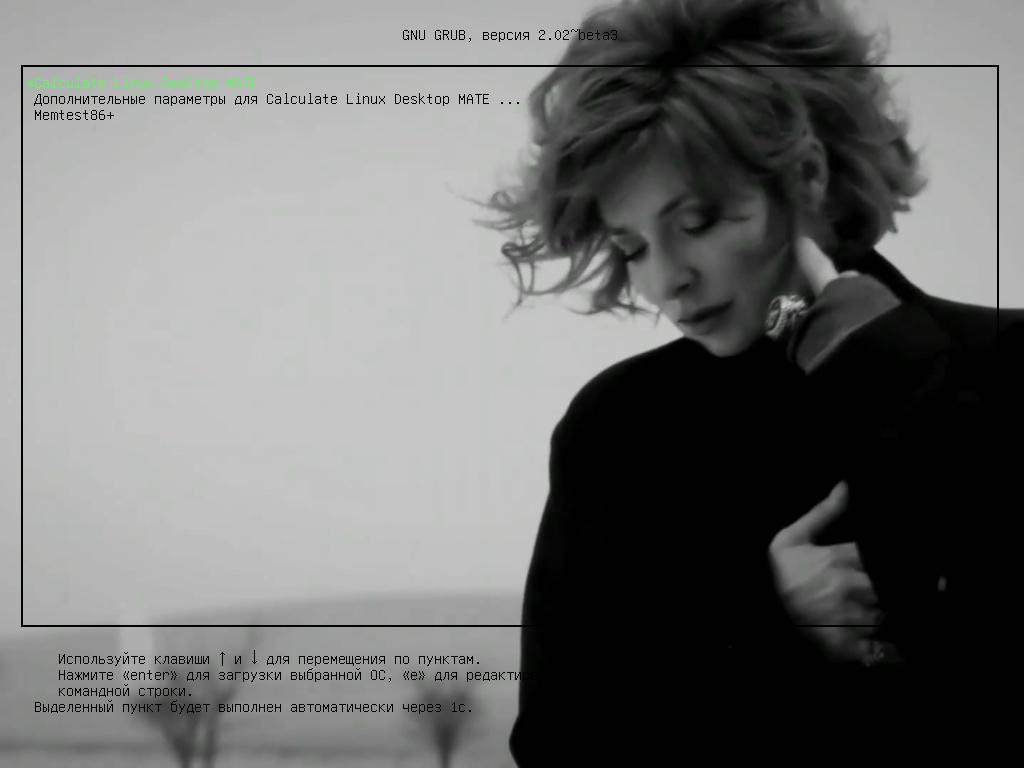
Changer l'image de Grub sur un Live USB
Pour changer l'apparence du chargeur de démarrage, lancez Calculate Linux à partir de votre disque dur ou d'une Live USB gravée avec cl-install-flash. Dans l'exemple ci-dessus, Calculate Linux Desktop MATE est utilisé. Si vous n'êtes pas utilisateur de CLDM mais d'un autre environnement Calculate, modifier le chemin en conséquence.
Pour modifier l'image du chargeur de démarrage, procédez comme suit:
1) Préparer le système pour le montage. Vous pouvez ignorer l'option '--source' si vous travaillez sur un système déployé à partir d'une USB Live. Toutes les modifications que vous aurez apportées seront ensuite appliquées à l'image système enregistrée sur votre clé USB. A la fin, le chemin de déploiement de l'image système préparée s'affiche:
cl-builder-prepare --source /var/calculate/linux/cldm-20180122-x86_64.iso
2) Téléchargez un fichier image:
wget ftp://ftp.lautre.ru/pub/themes/mf/gfxboot.jpg -P /run/calculate/mount/distros_CLDM_amd64/usr/share/themes/MF
3) Créez le fichier ini.env, contenant le chemin de l'image:
/run/calculate/mount/distros_CLDM_amd64/etc/calculate/ini.env
[theme] gfxboot-background = /usr/share/themes/MF/gfxboot.jpg
4) Créer l'image du système avec les thèmes mis à jour:
cl-builder-image --update-themes
5) Supprimer les fichiers temporaires:
cl-builder-break
Pour appliquer, redémarrez l'ordinateur pour démarrer à partir de la clé USB:
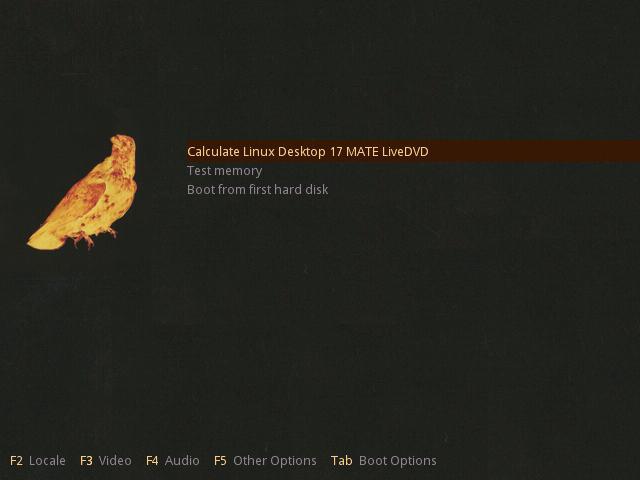
Supprimer des thèmes
Vous pouvez non seulement modifier les thèmes, mais aussi les supprimer : tous les paramètres seront traités automatiquement.
Pour supprimer un thème Grub, exécutez:
emerge -C media-gfx/grub-splashes-calculate
Pour supprimer un thème de démarrage et d'arrêt, exécutez:
emerge -C media-gfx/splash-themes-calculate
Pour supprimer l'image d'arrière-plan d'authentification et de connexion, exécutez:
emerge -C media-gfx/dm-themes-calculate
Pour supprimer un fond d'écran, exécutez:
emerge -C media-gfx/calculate-wallpapers
De nombreux paquets ont des drapeaux USE qui permettent de désactiver les thèmes de façon sélective.
Même après avoir supprimé les thèmes, vous avez encore le choix entre plusieurs options d'apparence. Par exemple, vous pouvez toujours réinitialiser la couleur du texte du bootloader. Pour ce faire, appliquez ce qui suit:
/etc/calculate/ini.env
[theme] grub-text-color = light-cyan/black grub-text-highlight-color = white/cyan
Pour appliquer les modifications, exécutez la commande de configuration du thème:
cl-setup-themes
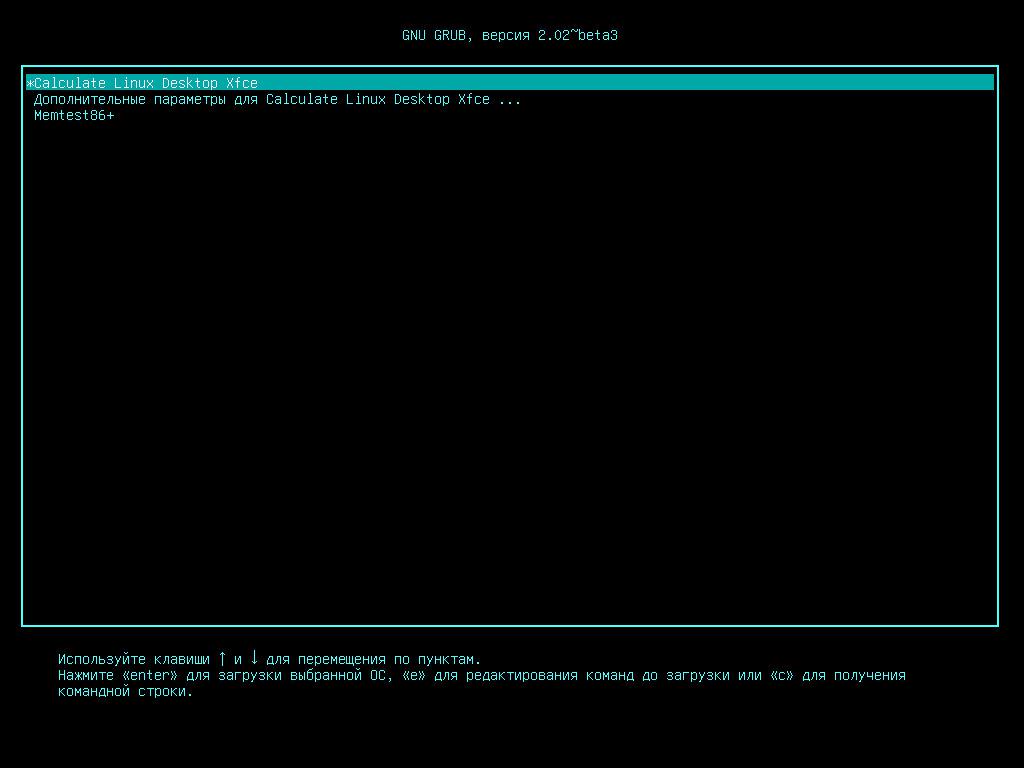
Conclusion
Comme vous pouvez le voir, la gestion des thèmes est aussi simple que possible dans Calculate. Calculate Utilities met à l'échelle vos images sans les déformer, ajuste la taille et coupe les bords dans de bonnes proportions. Les fichiers de configuration sont associés aux paquets installés : media-gfx/splashutils, sys-boot/grub, etc., de sorte que les images et les fichiers de configuration sont supprimés après suppression des paquets. Pour des raisons d'optimisation, des contrôles sont effectués qui excluent la transformation répétée de l'image. La seule chose dont vous avez besoin pour installer de nouveaux thèmes est le package media-gfx/imagemagick. C'est pourquoi les thèmes ne sont pas fournis avec Calculate Linux Scratch.
Vous pouvez aider à améliorer la version anglaise du fichier /etc/calculate/ini.env.example ou à le traduire dans d'autres langues.